
Info Menarik – Dalam dunia modern yang serba terkoneksi dan canggih, produktivitas menjadi kunci utama bagi individu maupun bisnis. Salah satu cara untuk meningkatkan produktivitas adalah dengan mengintegrasikan kalender Hijriyah ke dalam aplikasi yang sering kita gunakan, seperti Office Excel. Kalender Hijriyah sangat penting bagi umat Muslim karena digunakan untuk mengikuti peristiwa keagamaan dan mengatur jadwal sehari-hari. Dalam artikel ini saya akan membahas langkah-langkah praktis untuk membuat kalender Hijriyah di Office Excel. Dengan kalender Hijriyah memungkinkan Kamu untuk mengoptimalkan produktivitas dan efisiensi Kamu dalam merencanakan dan mengelola waktu.
Apa itu Kalender Hijriyah?
Kalender Hijriyah terkenal sebagai Kalender Islam, adalah kalender yang digunakan oleh umat Muslim untuk menentukan tanggal-tanggal dalam kalender agama Islam. Kalender ini berbasis pada peristiwa hijrah atau migrasi Nabi Muhammad SAW dari Makkah ke Madinah pada tahun 622 Masehi.
Kemudian kalender Hijriyah menggunakan sistem penanggalan berdasarkan siklus bulan. Hal tersebut berbeda dengan kalender Gregorian yang digunakan secara luas di dunia modern yang berbasis pada siklus tahun matahari. Oleh karena itu, tahun dalam kalender Hijriyah lebih pendek daripada tahun dalam kalender Gregorian. Satu tahun dalam kalender Hijriyah terdiri dari 12 bulan dan mencakup sekitar 354 atau 355 hari.
Selanjutnya bulan pertama dalam kalender Hijriyah adalah Muharram, dan bulan ke-12 adalah Dzulhijjah. Bulan Dzulhijjah menjadi penting karena di dalamnya terdapat perayaan haji, salah satu dari lima rukun Islam, di mana jutaan umat Muslim dari seluruh dunia berkumpul di Makkah untuk menjalankan ibadah haji.
Tahun baru dalam kalender Hijriyah adalah Awal Muharram dan menjadi momen penting bagi umat Muslim. Kemudian di berbagai negara dengan mayoritas penduduk Muslim, tanggal Awal Muharram dijadikan hari libur keagamaan yang dirayakan dengan berbagai perayaan dan kegiatan keagamaan.
Cara Membuat Kalender Hijriyah di Office Excel (Konversi Masehi ke Hijriyah)
Dalam membuat kalender Hijriyah di Excel pada dasarnya masih sama dengan membuat kalender Masehi. Yang berbeda mungkin hanya formatnya saja. Karena prinsipnya masih sama, maka pada artikel ini saya tidak menjelaskan pembuatan kalender Hijriyah secara rinci lagi.
Selanjutnya pada tutorial ini saya cukup menjelaskan bagaimana cara mengubah sistem tanggal Masehi menjadi format Hijriyah (hijri calendar). Kemudian dalam menguhah format tanggal lebih dikenal lagi dengan sebutan converter atau convert atau konversi.
Baca Juga: Cara Mudah Konversi Kalender Masehi ke Hijriyah untuk Mengetahui Tanggal Lahir
1. Konversi Kalender Masehi ke Hijriyah dengan Rumus Excel
Cara pertama yang akan saya bahas adalah melakukan konversi kalender Masehi ke Hijriyah menggunakan rumus atau formula Office Excel.
Langkah 1: Buka Lembar Kerja Excel
Silakan Kamu buka Office Excel yang sudah terpasang di komputer berapapun versinya. Kemudian buka lembar kerja baru dengan memilih File dan kemudian New atau tekan tombol Ctrl + N.
Langkah 2: Memeriksa Tanggal Hari Ini
Sebagai langkah awal mari kita cek dulu tanggal hari ini dengan cara mengetikkan formula berikut pada cell A1.
=TODAY()

Langkah 3: Mengubah Format Tanggal
Secara default format tanggal komputer adalah 00/00/0000 atau bulan tampil dengan angka. Sekarang kita ubah ke dalam format yang lain dengan cara klik kanan di cell A1 > Format Cells > Date dan pilih Type yang menampilkan nama bulan, contoh: 14 Maret 2001.
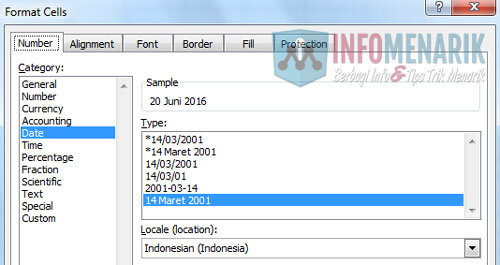
Langkah 4: Konversi Tanggal ke Hijriyah
Selanjutnya setelah kita mempunyai data tanggal saat ini yang kita simpan pada cell A1 (contoh dibawah 20 Juni 2016) sekarang saatnya mengonversi tanggal Masehi tersebut menjadi tanggal Hijriyah. Untuk mengubah kalender Masehi silakan Kamu gunakan formula berikut yang Kamu tempatkan di cell A2:
=TEXT(A1;”[$-1170401]dddd, dd mmm yyyy”)
Keterangan:
[$-1170401]: untuk menampilkan format tanggal Hijriyah;dddd: untuk menampilkan hari;dd: untuk menampilkan tanggal;mmm: untuk menampilkan bulan;yyyy: untuk untuk menampilkan tahun.

Langkah 5: Mengubah Format Tanggal Arabic ke Indonesia
Kemudian untuk mengubah format tanggal Arabic ke format Indonesia silakan Kamu buat dulu nama bulan Hijriyah dari bulan Muharam sampai dengan bulan Dzulhijjah di cell A5 – A16.
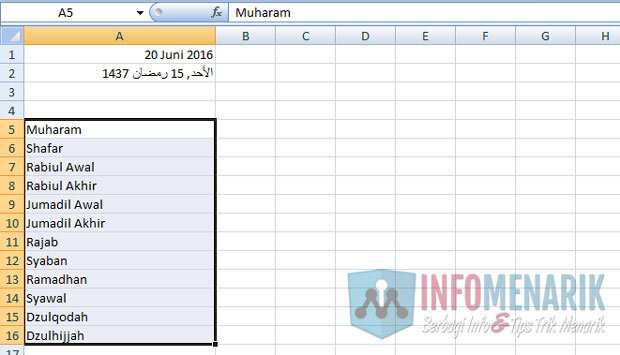
Kemudian gunakan formula ini yang Kamu tempatkan pada cell A3:
=TEXT(A1; “[$-421]dddd, “) & TEXT(A1; “[$-1170401]dd “) & INDEX( $A$5:$A$16; TEXT(A1; “[$-1170401]mm”);1) & TEXT(A1; “[$-1170401] yyyy”)
Setelah kita konversi menggunakan formula di atas, permasalahan beda nama hari seperti yang sudah saya jelaskan di atas sekarang hasilnya beda lagi. Sekarang nama harinya sesuai dengan yang sebenarnya yaitu tanggal 20 Juni 2016 itu sama dengan hari Senin tanggal 15 Ramadhan 1437.
2. Konversi Kalender Masehi ke Hijriyah dengan Add-Ins
Cara kedua ini adalah dengan menggunakan pihak ketiga, yaitu menggunakan Add-Ins. Dengan menggunakan Add-Ins di Office Excel maka prosesnya akan lebih cepat dan otomatis.
Selanjutnya Add-Ins yang akan saya bahas pada artikel ini bukan hanya bisa mengonversi kalender Masehi ke Hijriyah saja. Namun Add-Ins ini bisa membuat tampilan kalender Hijriyah menjadi lebih bagus lagi. Untuk contohnya Kamu bisa lihat gambar di bawah ini:
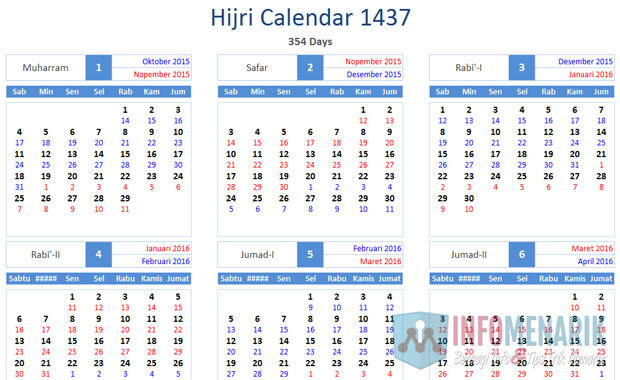
Langkah 1: Download Add-Ins Hijri Calendar
Jika berminat atau sekedar ingin mencoba Add-Ins ini silakan Kamu download Add-Ins Konversi Hijri Calendar di bawah ini:
Download Add-Ins Kalender Hijriyah
Langkah 2: Setting Khusus Excel 2007
Selanjutnya pastikan sebelum menginstall Add-Ins Hijri Calendar di Office Excel (khusus Office 2007) lakukan dulu beberapa hal berikut.
Dari Office Button > Excel Options > Trust Center > Trust Center Settings > Macro Settings > pilih Disable all macros with notification.
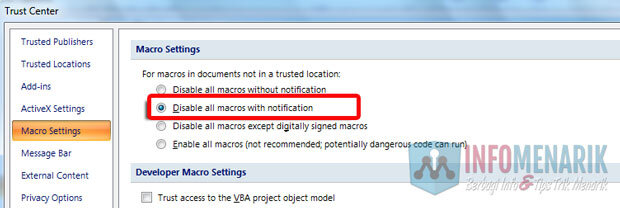
Dan nanti jika ketika menginstall Add-Ins Hijri Calendar muncul notifikasi seperti berikut, silakan Kamu klik pilih Enable Macros.
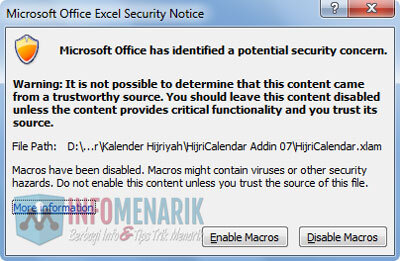
Langkah 3: Menggunakan Add-Ins Hijri Calendar
Kemudian jika install Add-Ins Hijri Calendar sukses maka menu Office Excel Kamu akan bertambah dengan menu baru Hijri Calendar. Untuk menggunakannya kita tinggal klik menu tersebut dan klik pilih lagi Hijri Gregorian Calendar and Converter.
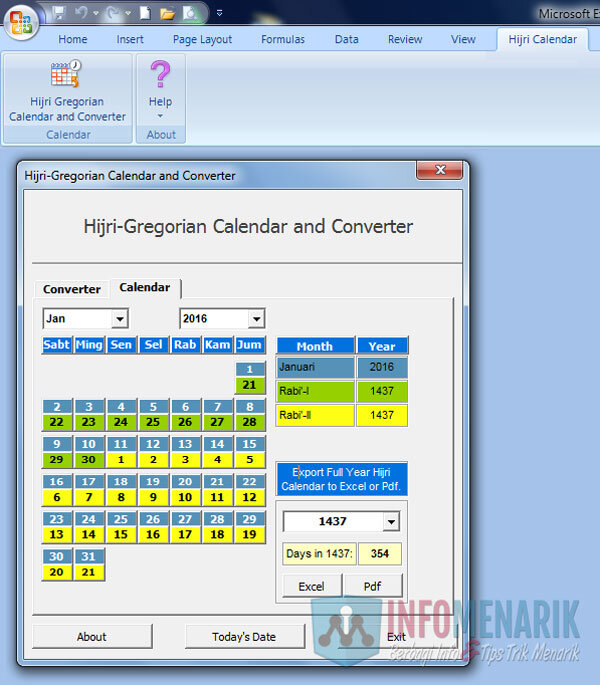
Menggunakan Add-Ins Hijri Calendar kita bisa mengonversi kalender Masehi menjadi Hijriyah kapanpun dan dimanapun hanya dengan satu kali proses. Kemudian kita juga bisa membuat kalender Hijriyah dengan mudah dengan tampilan menarik. Nanti kalender Hijriyah bisa kita cetak dalam format Excel dan juga format PDF.
Baca Juga: Panduan Lengkap Cara Membuat Kalender Otomatis di Office Excel Siap Cetak Tanpa VBA
Kesimpulan
Dengan mengikuti langkah-langkah di atas, Kamu telah berhasil membuat kalender Hijriyah di Office Excel. Kalender ini akan membantu Kamu dalam merencanakan dan mengelola jadwal kegiatan serta peristiwa penting dalam kehidupan sehari-hari Kamu, terutama jika Kamu berbasis pada penanggalan Hijriyah. Semoga artikel ini membantu Kamu meningkatkan produktivitas dan efisiensi dalam mengatur waktu Kamu. Selamat mencoba!
 Info Menarik Berbagi Info & Tips Trik Menarik
Info Menarik Berbagi Info & Tips Trik Menarik




saya baru tahu kalau ms. excel bisa digunakan untuk membuat kalender hijriyah. makasih tutornya, wajib coba! :D
thanks ya mas makasih itu sangat menambah wawasan saya moga bermanfaat di kelak kemudian hari syukrooonnnnnnnnn
Kok ndak bissa ya sy dah coba yg tanpa aplikasI apa yg salah kira kira. Itu dd mmm dan yyyy memang spasi at gimana ya gan
Informasinya keren! Terima kasih saya download add ins nya dulu. Sangat bermanfaat sekali informasinya
terimakasih. akan saya coba untuk membuat kalender hijriah. karena kalao di tulis mnual akan sangat merepotkan sekali
kenapa saya tak boleh edit size? saya cuba unlock sheet tapi ada password.